Una delle funzionalità più attese di Windows 11 è stata recentemente pubblicata per alcune persone nel canale Dev del programma Windows Insider. Se te lo sei perso, sto parlando di Schede in Esplora file di Windows 11.
Questa esperienza è in realtà in test A/B e non ho fatto parte del test. Eppure, grazie a un suggerimento di Twitter, ho abilitato le schede tramite uno strumento di terze parti e l’ho provato. In questo video, mostro l’esperienza e ho anche evidenziato diverse nuove funzionalità di Windows 11 aggiunte nelle build recenti.
Schede in Esplora file
Le schede in Esplora file di Windows 11 sono ancora in fase di test iniziale, quindi ha un ambito molto limitato. Durante i miei due giorni di utilizzo della funzione, direi che ha migliorato il mio flusso di lavoro. Le schede vengono aggiunte nella parte superiore della barra del titolo in Esplora file. Questo è così che puoi aprire varie cartelle all’interno delle schede, invece che in nuove finestre di Esplora file per cose come copiare e incollare file.
Questo aiuta a ripulire la barra delle applicazioni e liberarla da più finestre di Esplora file aperte. Le schede non possono essere trascinate tra le finestre o all’interno di una finestra di Esplora file, almeno nella mia installazione. Il mio collega Kareem Anderson, tuttavia, riferisce di essere riuscito a riorganizzare le schede, anche se Windows gli mostra che non può. Quindi potrebbe essere solo un’esperienza incostante.
Widget di ricerca nella barra delle applicazioni
Un’altra funzionalità in arrivo nella build 25136 è un widget di ricerca nella barra delle applicazioni di Windows 11. Questo widget cade accanto al meteo ed è una scorciatoia per cercare, sostituendo l’icona di ricerca al centro della barra delle applicazioni. Facendo clic su di esso si apre comunque la ricerca al centro dello schermo. Semmai, questa è solo una scorciatoia per cercare, ma la posizione ricorda la casella di ricerca in Windows 10, che si trova sul lato sinistro dello schermo.
La barra di ricerca sul desktop
Sebbene non siano nuovi nella build 25136, le recenti versioni di Dev Channel hanno una nuova casella di ricerca sul desktop. Puoi abilitarlo facendo clic con il pulsante destro del mouse sul desktop e scegliendo mostra ricerca. Ad ogni modo, questa barra di ricerca è fondamentalmente una scorciatoia di Microsoft Edge. Puoi digitare ciò che vuoi cercare e si aprirà in Microsoft Edge. I risultati della ricerca vengono inseriti in un elenco.
Nuovi sottomenu durante la copia di date, numeri di telefono
L’ultima caratteristica che volevo mostrare in questa build sono i nuovi menu contestuali quando si copiano e incollano numeri di telefono o date. Ora, quando copi uno di questi elementi negli appunti, ottieni un nuovo menu contestuale a comparsa. Per gli stati copiati, ricevi un suggerimento per aggiungere un evento del calendario. Con i numeri di telefono, puoi chiamare quel numero di telefono appositamente copiato, utilizzando Teams, Phone Link o un’altra app di tua scelta.
Tutte fantastiche funzionalità
Queste caratteristiche sono tutte fantastiche. Aiutano davvero a migliorare il modo in cui usi Windows. Tuttavia, come tutte le funzionalità di Dev Channel, solo perché Microsoft lo sta implementando, non significa che raggiungeranno la versione finale di Windows 11. Cosa ne pensi di queste funzionalità? Fateci sapere nei commenti qui sotto
FAQ
Qual è la nuova shell a schede di Windows 11?
A differenza di Sets, che prometteva un’esperienza a schede a livello di sistema, la nuova shell a schede di Windows 11 è una funzionalità su cui si sta lavorando solo per Esplora file e attualmente non funziona con nessun’altra finestra dell’app, che si tratti di Impostazioni o Microsoft Word.
Cosa c’è di nuovo in Windows 11 build 25136?
Microsoft ha appena rilasciato Windows 11 Build 25136 agli addetti ai lavori nel canale Dev. La build include schede in Esplora file, contenuto di widget dinamici sulla barra delle applicazioni e una migliore esperienza di navigazione all’interno di Esplora file. Alcune delle funzionalità sono in un’implementazione controllata, quindi non saranno disponibili per tutti i Dev Channel Insider.
Come funzionano le schede in Esplora file di Windows 11?
Come ci si potrebbe aspettare, le schede in Esplora file di Windows 11 funzionano proprio come le schede nei browser Web, quindi funzionano allo stesso modo. Perché in questo modo, le persone potranno anche aprire molte cartelle contemporaneamente. I test delle funzionalità sono in corso da Windows 10.
Quali sono le schede nella parte superiore della barra del titolo?
Le schede vengono aggiunte nella parte superiore della barra del titolo in Esplora file. Questo è così che puoi aprire varie cartelle all’interno delle schede, invece che in nuove finestre di Esplora file per cose come copiare e incollare file. Questo aiuta a ripulire la barra delle applicazioni e liberarla da più finestre di Esplora file aperte.
Cosa c’è di nuovo in Esplora file di Windows 11?
L’interfaccia delle schede rende ancora più utile Esplora file di Windows 11. Considerando che le schede fungono da nuovo strumento multitasking per Windows 11, potresti scoprire che può farti risparmiare tempo.
Come posso abilitare le schede in Esplora file in Windows 11?
Ecco come abilitare le schede in Esplora file in Windows 11 Build 25136 se non le hai. Scarica l’ultima versione di ViveTool da GitHub. Estrai l’archivio ZIP scaricato in una posizione comoda, come c:\ViveTool. Ora, fai clic con il pulsante destro del mouse sul pulsante Start e seleziona Esegui (o premi Win + R) per aprire la finestra Esegui.
Cosa sono le schede di Windows 11 e come funzionano?
Considerando che le schede fungono da nuovo strumento multitasking per Windows 11, potresti scoprire che può farti risparmiare tempo. Questa utile funzionalità era precedentemente disponibile solo per utenti selezionati poiché il supporto per le schede di Esplora file era esclusivo per gli addetti ai lavori nel canale Dev.
Gli addetti ai lavori di Windows 11 vedranno le schede di Esplora file?
Microsoft oggi ha annunciato ufficialmente di aprire le schede di Esplora file agli addetti ai lavori nel canale Dev con Windows 11 Build 25136. Ma stanno utilizzando un’implementazione graduale delle funzionalità, quindi non tutti la vedono dopo l’aggiornamento a quella build.
Windows 11 ha una nuova interfaccia a schede?
Come notato per la prima volta dallo sviluppatore di Windows Rafael Rivera, Microsoft l’ha ora aggiunta come funzionalità di sviluppo nascosta di Windows 11, consentendo a tutti gli addetti ai lavori di testare la nuova interfaccia a schede di Esplora file. Quando la funzione è abilitata, puoi aprire cartelle diverse nella stessa finestra di Esplora file, ognuna con le proprie schede.
Windows 11 ha una barra delle applicazioni?
E sì, Windows 11 HA una barra delle applicazioni. Non un molo. la barra delle applicazioni è molto più di un dock, ti consente di accedere alle attività, il dock ti fa fermare a metà strada ed eseguire un po’ di voodoo prima di poter accedere all’attività Spiega cosa intendi per attività e voodoo per favore.
Cosa sono le schede in Windows 11?
Con le schede, puoi sfogliare più directory senza dover aprire una nuova istanza dell’app. L’interfaccia delle schede rende ancora più utile Esplora file di Windows 11. Considerando che le schede fungono da nuovo strumento multitasking per Windows 11, potresti scoprire che può farti risparmiare tempo.
Qual è la differenza tra mostrare sempre le schede e nascondere la barra del titolo?
Quando Nascondi la barra del titolo è disattivata nelle impostazioni di Windows Terminal, la barra del titolo si trova sopra le schede. Quando Mostra sempre schede è attivato e Nascondi la barra del titolo è disattivato nelle impostazioni di Terminale di Windows, le schede vengono sempre visualizzate sotto la barra del titolo.
Come nascondere la barra del titolo in Edge stable?
Di seguito, abbiamo condiviso la guida passo passo su come nascondere la barra del titolo in Edge Stable. Passaggio 1. Prima di tutto, apri il browser Microsoft Edge sul tuo computer Windows 10 o Windows 11. Passaggio 2. Nella barra degli indirizzi, digita “edge://flags” e premi il pulsante Invio. Passaggio 3. Nella pagina Esperimenti, cerca “Le schede verticali nascondono la barra del titolo”.
Qual è la barra del titolo in Windows 10?
La barra del titolo è una barra situata nella parte superiore di una finestra o una finestra di dialogo che visualizza il nome della finestra o del programma software in uso. Ad esempio, nell’immagine seguente, la barra del titolo mostra il nome del programma (Textpad) e del documento (Documento1) attualmente in fase di modifica.

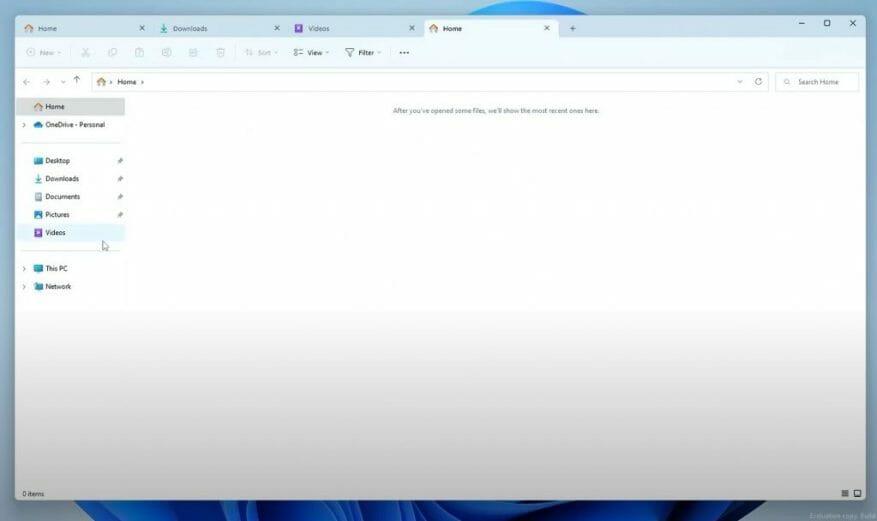
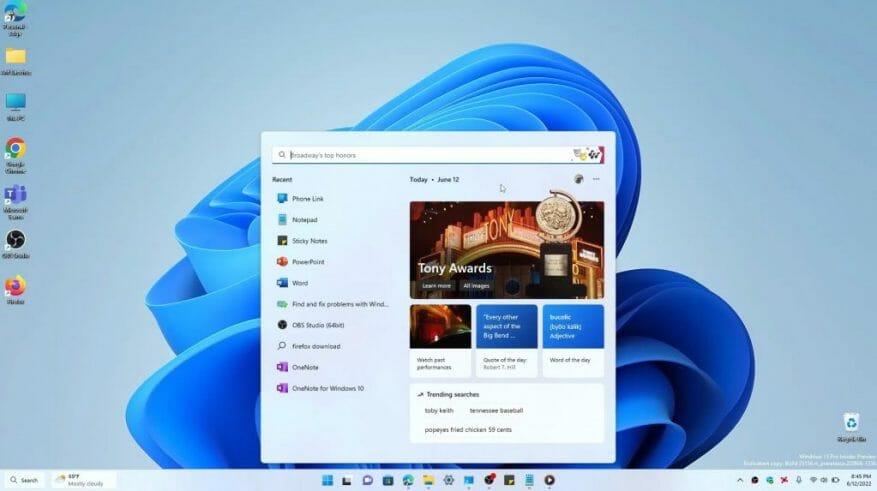
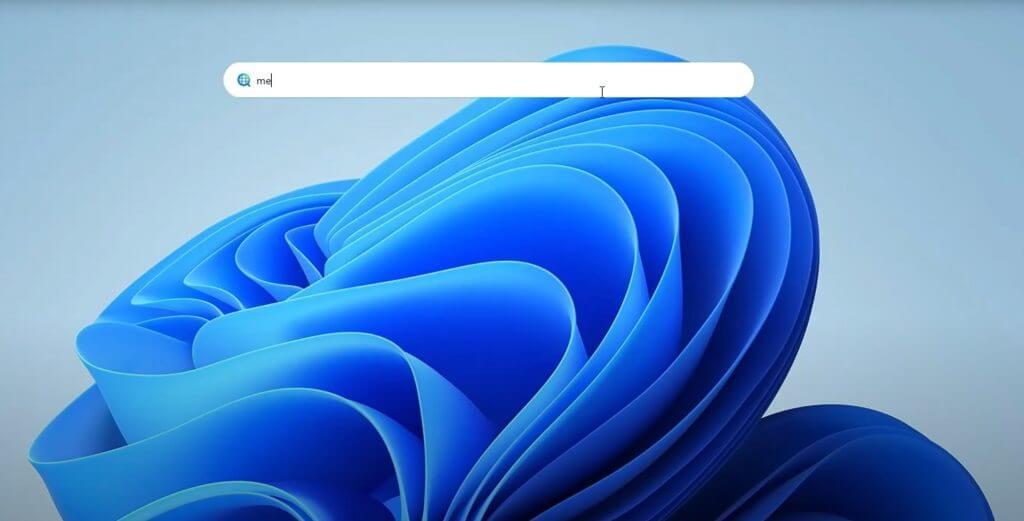
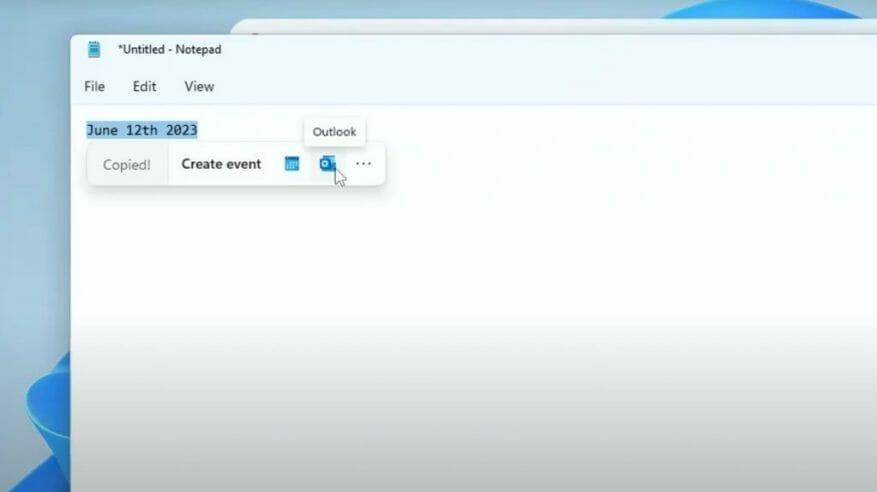



-on-windows-11-and-the-web.jpg)